Como poner en horizontal solo una hoja en Word
Aprende a cambiar la orientación de una hoja en Word para cualquier tipo de trabajo o necesidad que este presente en tu documento, en esta oportunidad te mostraremos la forma más sencilla de cambiar la orientación.
📌Paso 1 para poner en horizontal una hoja
Identificamos la hoja a la que cambiaremos la orientación y nos dirigimos a la pestaña Disposición>Configurar Página

📌Paso 2 para poner en horizontal
En la siguiente ventana emergente seleccionamos la opción de orientación que cambiaremos de la hoja

📌Paso 3
Seleccionamos la opción de aquí en adelante para que las hojas anteriores no sufran ningún cambio y le damos a aceptar

📌Paso 4 para poner en horizontal una hoja
Como veremos la hoja ya se dio el cambio pero las demás después de esta también sufrieron un cambio, entonces para devolver las hojas a la normalidad repetimos el paso pero esta vez pondremos la hoja de horizontal a vertical

🎯Video referente🎯
En el siguiente video puedes aprender muy fácil este método.
Para más Tutoriales, Cursos y Guías Suscríbete a nuestro canal de Youtube.
👀A continuación te presentaré unos videos relacionados con Poner horizontal una hoja en Word, para que sigas aprendiendo con nosotros:
👉Encabezados diferentes en Word
Como insertar y trabajar con formas en WORD
👉Como instalar complementos útiles en Word
Puedes aprender paso a paso de manera gruatita con todos nuestros cursos Aquí.

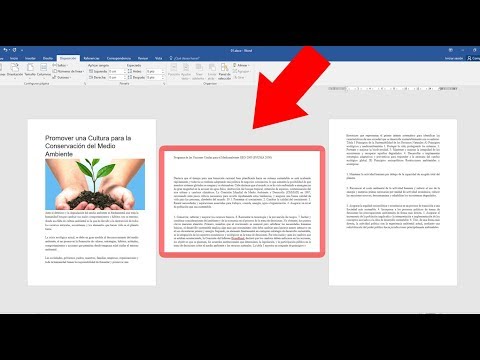

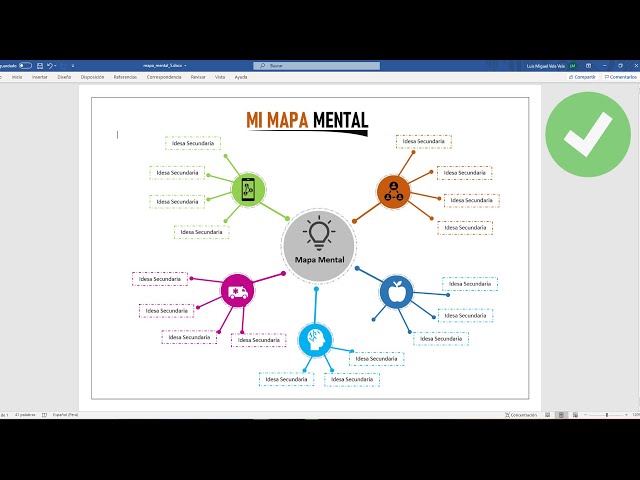
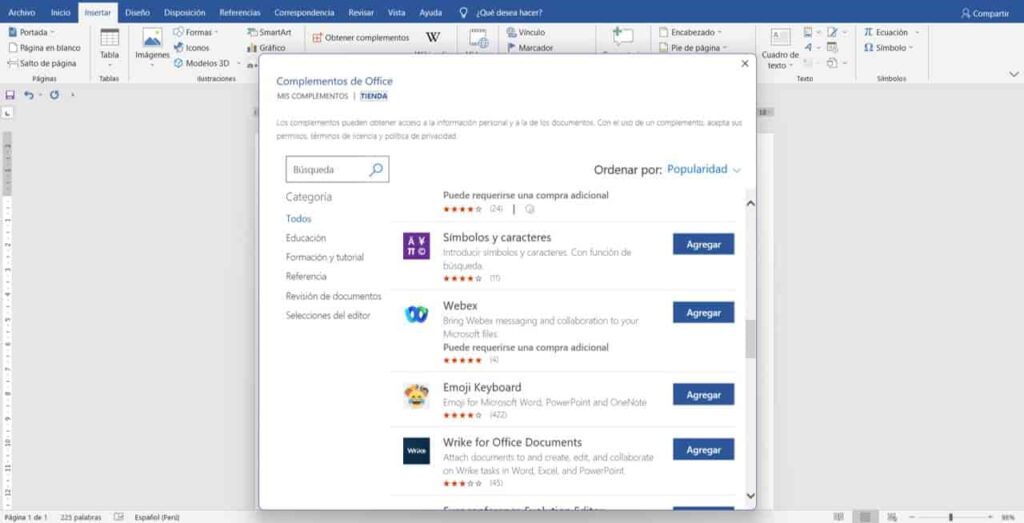


Responses